Pozrite si celé vlákno príručky, aby ste vedeli, ako si jednoducho pomocou viacerých metód stiahnuť a aktualizovať ovládač Samsung Xpress M2876ND pre Windows 11/10.
Značka Samsung vyrába pre používateľov okrem smartfónov aj tlačiarne, skenery, notebooky, tablety, televízory a ďalšie zariadenia. Ide o jednu z najdôveryhodnejších značiek elektroniky, ktorá od svojho vzniku ovládla srdcia miliónov ľudí.
Tlačiarne Samsung sú pomerne efektívne a užívateľsky prívetivé. Existuje viacero sérií tlačiarní a edícií, ktoré spĺňajú špecifické tlačové potreby používateľov. Od malých domácich tlačiarní, ktoré tlačia niekoľko strán naraz, až po veľké kancelárske tlačiarne, ktoré tlačia stovky strán naraz, získate množstvo alternatív, z ktorých si môžete vybrať podľa svojho výberu.
Jednou z takýchto tlačiarní je Samsung Xpress M2876ND. Ide o tlačiareň strednej veľkosti, ktorá je ideálna pre bežné kancelárske potreby. Ak však chcete tlačiareň dokonale používať, musíte spustiť stiahnutie a aktualizáciu ovládačov Samsung Xpress M2876ND v systéme Windows 11/10. Na to musíte použiť určité metódy. Pomocou tejto príručky uvedieme a vysvetlíme tieto metódy.
Ako stiahnuť ovládač Samsung Xpress M2876ND pre Windows?
Nižšie sú uvedené tri spôsoby, ktoré vám umožnia spustiť sťahovanie a aktualizáciu ovládačov Samsung Xpress M2876ND v systéme Windows. Prvé dva spôsoby sú manuálne a posledný je automatický. Takže, ak chcete preskočiť všetky problémy, okamžite prejdite na poslednú metódu. Ostatné je na vás.
Metóda 1: Navštívte oficiálnu stránku podpory pre ovládače
Jednou z najspoľahlivejších metód na stiahnutie a aktualizáciu akéhokoľvek ovládača je návšteva stránky podpory na webovej lokalite výrobcu. Samsung však pred chvíľou outsourcoval služby podpory pre svoje tlačiarne, skenery a rôzne ďalšie zariadenia spoločnosti HP. Ak chcete spustiť sťahovanie a aktualizáciu ovládačov skenera Samsung Xpress M2876ND, musíte navštíviť oficiálnu webovú stránku spoločnosti HP a použiť na to jej stránku podpory.
Ľahšie sa to povie, ako urobí. Preto nižšie uvádzame podrobný postup, ako použiť stránku podpory spoločnosti HP a získať požadovaný ovládač pre tlačiareň Samsung:
- Navštíviť Oficiálna webová stránka spoločnosti HP začať.
- Umiestnite kurzor myši nad podpora menu a kliknite na Softvér a ovládače pod Riešenie problémov kategórii.

- Kliknite na kategóriu zariadenia s názvom Tlačiareň.

- V sekcii vyhľadávania zadajte M2876NDa kliknite na prvý návrh produktu, ktorý sa zobrazí.
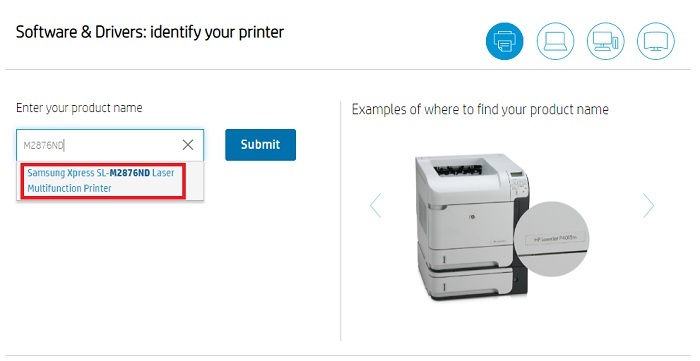
- Na ďalšej stránke kliknite na možnosť s uvedením Vyberte iný OS.
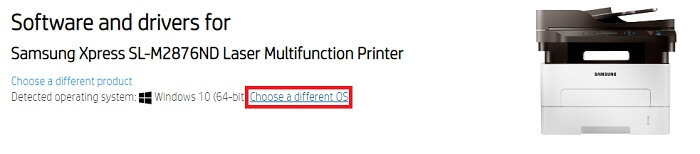
- Z vyskakovacieho okna vyberte operačný systém ktoré vaše zariadenie používa a kliknite na Zmeniť. (Ak je zistený operačný systém správny, tento krok preskočte)
- Kliknite na Všetky ovládače rozšíriť to isté. Podobne rozbaľte všetky ostatné kategórie.
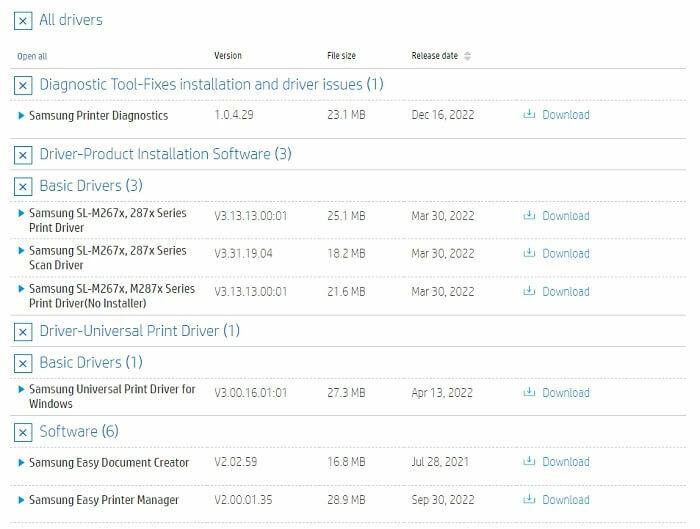
- Zo zoznamu ovládačov, ktoré sa objavia, Stiahnuť ▼ tie, ktoré chcete nainštalovať.
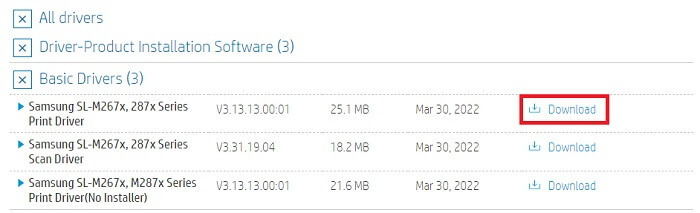
- Po dokončení sťahovania otvorte priečinok Downloads a spustite stiahnutý súbor. Nainštalujte ovládač pomocou pokyny na obrazovke ktoré sa objavia.
- Reštartujte systém keď je nainštalovaný ovládač.
Takto môžete spustiť bezplatné stiahnutie ovládača Samsung M2876ND a jeho manuálnu inštaláciu. Ak sa vám nepodarilo použiť vyššie uvedené riešenie, môžete skúsiť ďalšie.
Prečítajte si tiež: Stiahnite si ovládač Samsung M2020W pre PC [Jednoducho]
Metóda 2: Vyhľadajte pomoc správcu zariadení
Ďalším životaschopným, ale manuálnym riešením, ktoré vám pomôže stiahnuť a aktualizovať ovládač Samsung Xpress M2876ND, je použitie Správcu zariadení. Rovnako ako jeho názov, aj Správca zariadení je pokročilá pomôcka integrovaná s každým zariadením so systémom Windows, ktorá vám umožňuje ovládať všetky zariadenia pripojené k vášmu systému. Tento nástroj môže za vás spravovať interné aj externé zariadenia. Postupujte podľa nasledujúcich krokov, aby ste pochopili, ako môžete použiť Správcu zariadení pre aktualizáciu ovládačov Samsung Xpress M2876ND:
- Najprv stlačte kombináciu Win+X tlačidlá na vyvolanie Štart menu a kliknite na Správca zariadení na spustenie pomôcky.

- Počkajte sekundu, kým sa nástroj zobrazí. Dvakrát kliknite na všetky súvisiace kategórie Tlačiareň alebo Tlač.

- Aspoň v jednej z týchto kategórií nájdete Skenerová tlačiareň Samsung Xpress M2876ND. Kliknite pravým tlačidlom myši na to isté a kliknite na Aktualizujte ovládač pokračovať.
- Môže sa vám zobraziť kontextové okno so žiadosťou o uvedenie typu sťahovania ovládača. Kliknite na Automaticky vyhľadať aktualizácie ovládačov pokračovať.

- Pomôcka vyhľadá aktualizácie a použije pokyny na obrazovke, ktoré nasledujú nainštalujte ovládač.
- Reštartujte zariadenie keď je aktualizácia nainštalovaná.
Toto je ďalšia manuálna metóda, ktorá vám umožňuje spustiť sťahovanie a aktualizáciu ovládačov Samsung Xpress M2876ND. Je však možné, že nebudete môcť aktualizovať jednotku pomocou uvedených metód z dôvodu zložitých krokov. Pre jednoduchosť postupujte podľa nasledujúceho, automatického riešenia.
Prečítajte si tiež: Stiahnite si a aktualizujte ovládače USB Samsung pre Windows 11/10
Metóda 3: Aktualizujte ovládač automaticky
Posledným a konečným spôsobom aktualizácie ovládača Samsung Xpress M2876ND je použitie automatického riešenia s názvom Bit Driver Updater. Tento nástroj je celkom úžasný a ponúka niektoré z najlepších funkcií nad rámec pôvodných aktualizácií ovládačov. Pomocou nástroja získate dve alternatívy aktualizácie ovládača. Ovládač si môžete buď stiahnuť a aktualizovať okamžite, alebo si ho naplánovať na požadované obdobie.
Bit Driver Updater je navyše jedným z najpokročilejších aktualizátorov ovládačov dostupných pre Windows. Tento nástroj vám ponúka možnosti zálohovania a obnovy. Môžete vytvoriť zálohu ktoréhokoľvek alebo všetkých ovládačov a podľa potreby ich obnoviť alebo zdieľať. Tieto možnosti sú pre používateľov veľmi užitočné, ak niektorý ovládač zlyhá alebo sa poškodí.
S Bit Driver Updater získate prístup k viacerým funkciám. V prípade potreby môžete tiež ignorovať aktualizácie ovládačov pre akékoľvek zariadenie. Viacjazyčné používateľské rozhranie softvéru umožňuje používateľom zo všetkých geografických oblastí používať nástroj v ich rodnom jazyku. Nástroj podporuje jazyky ako nemčina, angličtina, francúzština, holandčina, japončina a mnoho ďalších.
Tu je najlepšia časť softvéru, ponúka vám iba ovládače s certifikáciou WHQL. To znamená, že všetky ponúkané aktualizácie ovládačov sú overené a spoľahlivé. Aktualizácie ovládačov neobsahujú žiadny skrytý malvér, trójske kone, vírusy ani iné škodlivé súbory.
To nie je všetko, o čo sa s vami musíme podeliť o Bit Driver Updater, ale viac sa dozviete, keď tento nástroj použijete. Poďme sa teda pozrieť na postup používania nástroja.
Ako používať nástroj Bit Driver Updater na aktualizáciu ovládača Samsung Xpress M2876ND?
Nižšie uvedený postup vám umožní spustiť bezplatné stiahnutie a aktualizáciu ovládača Samsung M2876ND pomocou nástroja Bit Driver Updater:
- Kliknite na tlačidlo uvedené nižšie Stiahnite si nástroj Bit Driver Updater inštalačný súbor.

- Po stiahnutí inštalačného programu nástroja ho spustite a postupujte podľa pokynov na obrazovke nainštalujte aktualizátor.
- Po inštalácii spustite nástroj a kliknite na Skenovať ovládače tlačidlo. To zariadeniu umožní zistiť všetky zastarané, poškodené, chýbajúce a poškodené ovládače. Ak skenovanie už prebieha, počkajte, kým sa skončí.
- Keď sa hĺbkové skenovanie systému na zastarané ovládače zastaví a zobrazí sa zoznam ovládačov, kliknite na Aktualizovať všetko tlačidlo na stiahnutie všetkých ovládačov. Prípadne môžete použiť aj Teraz aktualizovať pokračujte v jednotlivých aktualizáciách ovládačov.

- Keď sú nainštalované ovládače, reštartujte systém.
Stiahnutie a aktualizácia ovládača Samsung Xpress M2876ND: úspešné
Takže tu ukončíme celý proces sťahovania a aktualizácie ovládačov Samsung Xpress M2876ND pre Windows 10/11. Pomocou ktoréhokoľvek z týchto riešení môžete ľahko získať požadovaný ovládač tlačiarne pre vaše zariadenie. Po aktualizácii ovládača nebudete mať žiadne problémy s tlačou a tlačiareň/skener bude fungovať perfektne.
Manuálne metódy sťahovania a aktualizácie ovládača môžu byť pre vás trochu komplikované. Odporúčame vám použiť Bit Driver Updater, pretože vám umožňuje pomerne jednoducho aktualizovať ovládač Samsung Xpress M2876ND, ako aj všetky ostatné ovládače zariadenia. Aktualizácia ovládačov tiež zvýši výkon systému.
Ak máte nejaké otázky týkajúce sa blogu, môžete sa spýtať to isté v komentároch nižšie. Môžete tiež poskytnúť akýkoľvek návrh súvisiaci s blogom alebo stránkou blogu. Ak sa vám tento článok páčil, prihláste sa na odber noviniek zo stránky. Sledujte nás tiež Facebook, Twitter, Instagram, Pinterest, a Tumblr získať viac aktualizácií o sprievodcoch, ako je toto stiahnutie ovládača Samsung Xpress M2876ND.